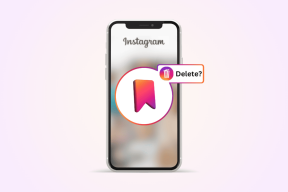Ce să faci dacă iPhone-ul tău este furat/pierdut: un ghid complet
Miscellanea / / November 18, 2023
Pierderea iPhone-ului și a nu ști ce să faci în continuare este supărător. Cu toate acestea, dacă v-ați pierdut iPhone-ul, protejarea conținutului stocat în interior este crucială. În acest articol, vă vom ghida prin pașii necesari pe care trebuie să îi luați în astfel de situații nefericite. Așadar, urmărește-te pentru a ști ce să faci în cazul unui iPhone furat sau pierdut.
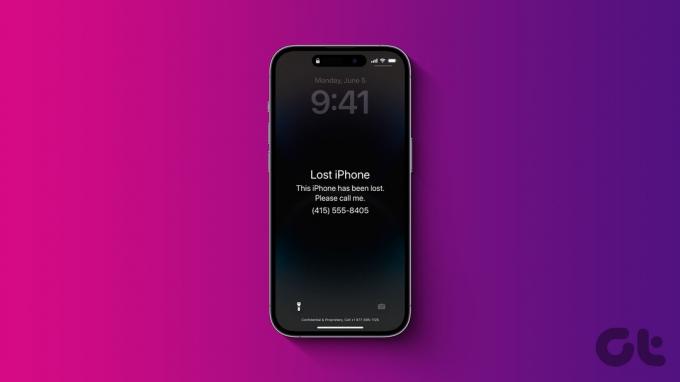
Primul și cel mai important lucru este să activați modul pierdut. Dar asta nu este; sunt multe alte lucruri pe care trebuie să le faci după activarea modului pierdut într-un astfel de scenariu. De la blocarea iPhone-ului de la distanță până la depunerea unui înlocuitor de iPhone, am împărtășit șapte sfaturi valoroase în acest articol. Să ne scufundăm direct.
1. Marcați iPhone-ul ca Pierdut
După pierderea iPhone-ului, primul lucru de făcut este să activați Modul pierdut pe iPhone sau marcați-l ca pierdut. Acest lucru vă va ajuta să vă blocați iPhone-ul și să afișați un mesaj pe ecran odată ce acesta este online, permițând altora să vă returneze iPhone-ul în siguranță. În funcție de dacă utilizați un Mac sau Windows, urmați acești pași.
Bacsis: Introduceți parola asociată pentru a dezactiva Modul pierdut pe iPhone-ul recuperat.
Pe Mac
Pasul 1: Lansați aplicația Find My pe Mac, accesați fila Dispozitive și faceți clic dreapta pe iPhone.
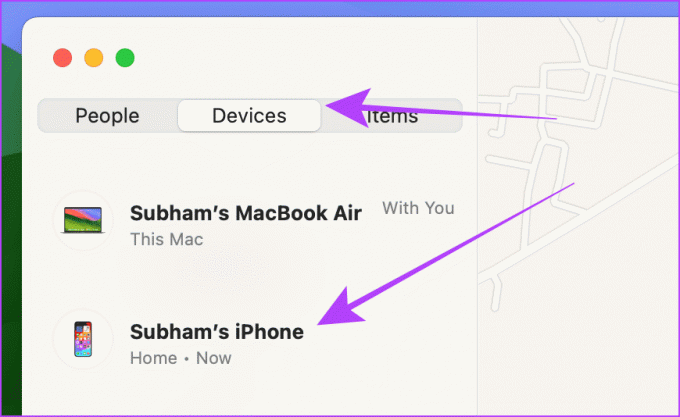
Pasul 2: faceți clic pe Marcare ca pierdut din meniul derulant.
Bacsis: Dacă vă pierdeți iPhone-ul în casă sau în apropiere, luați în considerare să dați clic pe Redare sunet în loc să îl marcați ca pierdut.
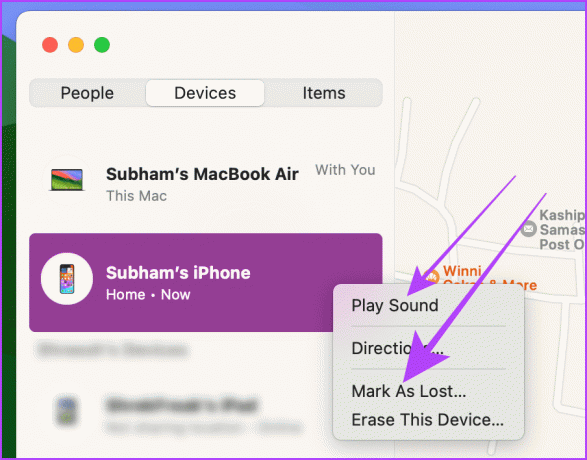
Pasul 3: Faceți clic pe Continuare pentru a confirma și asta este tot.
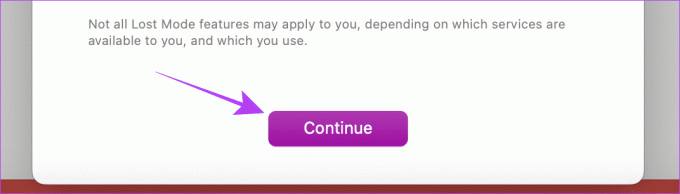
Pasul 4: Acum, introduceți detaliile de contact unde doriți să fiți contactat și atingeți Următorul pentru a activa Modul pierdut pe iPhone.
Notă: Activarea modului pierdut pe iPhone poate dura ceva timp, în funcție de dacă iPhone-ul este pornit. Va continua să se afișeze ca în așteptare până când Find My execută comanda.

Pe Windows sau orice browser web
Pasul 1: deschideți pagina Găsește-mi a site-ului iCloud în orice browser și faceți clic pe Conectare.
Deschideți Find My on Web

Pasul 2: Introduceți acreditările și faceți clic pe săgeată pentru a vă conecta la ID-ul Apple.
Bacsis: Nu vă faceți griji cu privire la codul de autentificare cu doi factori; acestea nu sunt necesare pentru utilizarea funcțiilor Găsește-mi.

Pasul 3: Faceți clic pe iPhone din lista de dispozitive.

Pasul 4: Acum, faceți clic pe Marcare ca pierdut.
Bacsis: Dacă vă pierdeți iPhone-ul în casă sau în apropiere, luați în considerare să dați clic pe Redare sunet în loc să îl marcați ca pierdut.

Pasul 5: va apărea un pop-up pe ecran; urmați instrucțiunile de pe ecran pentru a activa Modul Pierdut pe iPhone.
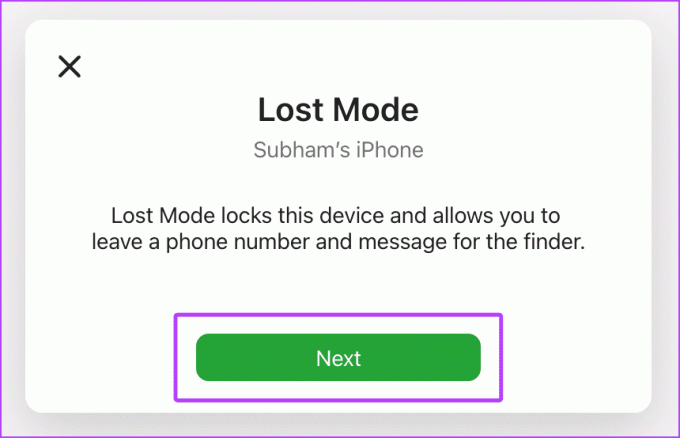
Pasul 6: Introduceți numărul de telefon la care doriți să fiți contactat și atingeți Următorul pentru a activa Modul Pierdut pe iPhone de pe computer.
Notă: Activarea modului pierdut pe iPhone poate dura ceva timp, în funcție de dacă iPhone-ul este pornit. Va continua să se afișeze ca în așteptare până când Find My execută comanda.
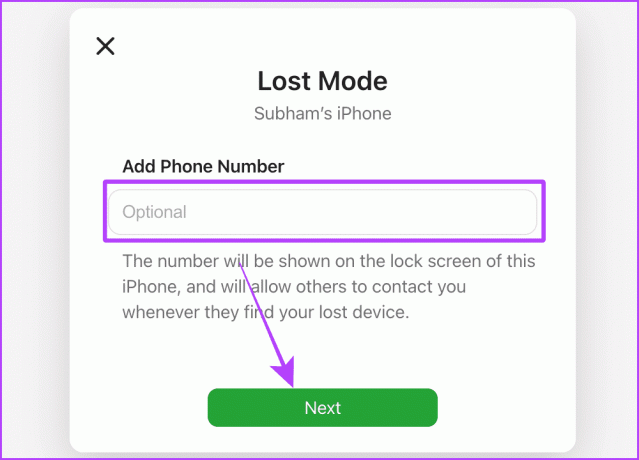
2. Blocați și ștergeți iPhone
Marcarea iPhone-ului ca fiind pierdut blochează doar iPhone-ul și afișează informațiile de contact în caz de urgență pe ecran. Pe de altă parte, opțiunea de blocare și ștergere vă ajută să ștergeți conținutul stocat pe iPhone de la distanță în timp ce activați Blocarea de activare pe iPhone pe măsură ce este online.
În plus, Apple spune: „Mesajul personalizat continuă să se afișeze chiar și după ce dispozitivul este șters”. Iată pașii pentru a vă bloca și șterge iPhone-ul:
Bacsis: Pentru a dezactiva Blocarea de activare sau pentru a debloca un iPhone recuperat, introduceți ID-ul Apple și parola asociate.
Notă: Ar trebui să utilizați funcția „Blocare și ștergere” de pe iPhone dacă acesta este furat și șansele de a-l recupera sunt mai mici. Deoarece va șterge datele de pe iPhone local (nu de pe Backup iCloud).
Pe Mac-ul dvs
Pasul 1: deschideți aplicația Find My pe Mac, accesați fila Dispozitive și faceți clic dreapta pe iPhone.
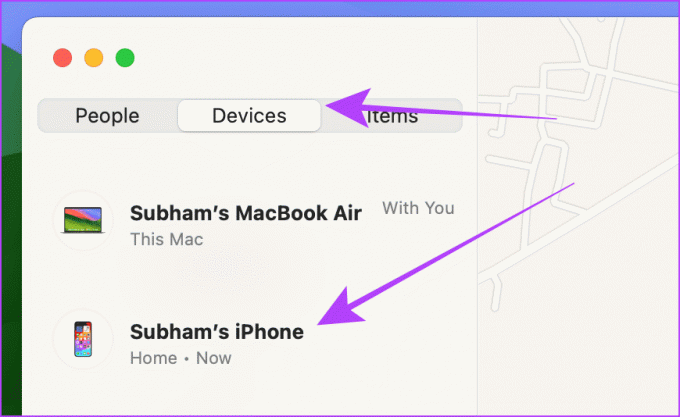
Pasul 2: Selectați Ștergeți acest dispozitiv din lista de opțiuni.
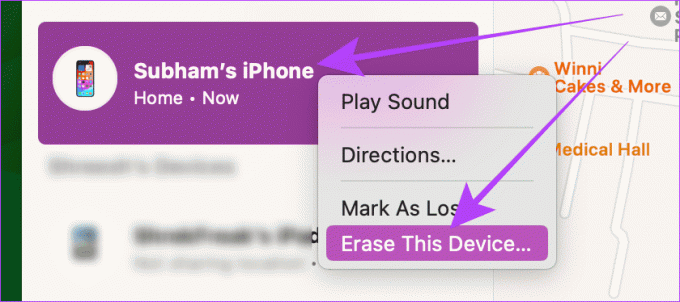
Pasul 3: Faceți clic pe Continuare pentru a continua.
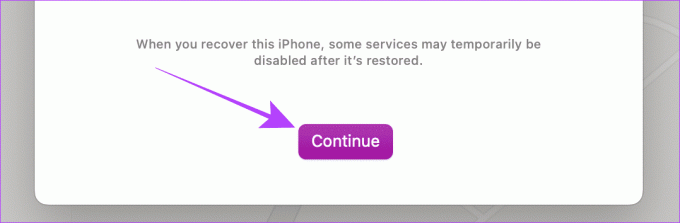
Pasul 4: Acum, introduceți numărul dvs. de telefon și faceți clic pe Ștergere.
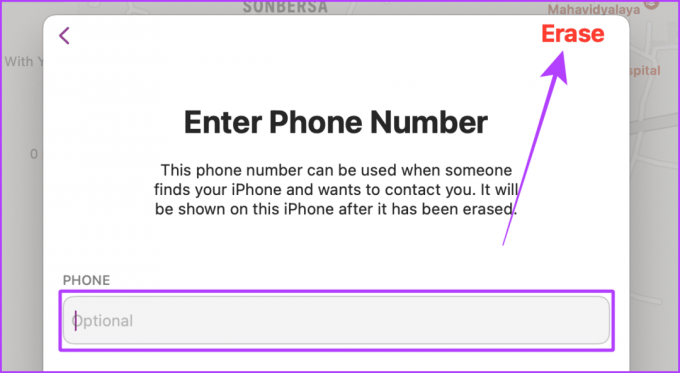
Pe Windows sau orice browser web
Pasul 1: deschideți pagina Găsește-mi a site-ului iCloud în orice browser și faceți clic pe Conectare.
Deschideți Find My on Web

Pasul 2: Introduceți acreditările și faceți clic pe săgeată pentru a vă conecta la ID-ul Apple.
Bacsis: Nu vă faceți griji cu privire la codul de autentificare cu doi factori; utilizarea funcțiilor Găsește-mi nu necesită acest lucru.

Pasul 3: Faceți clic pe iPhone din lista de dispozitive.

Pasul 4: faceți clic pe Ștergeți acest dispozitiv.
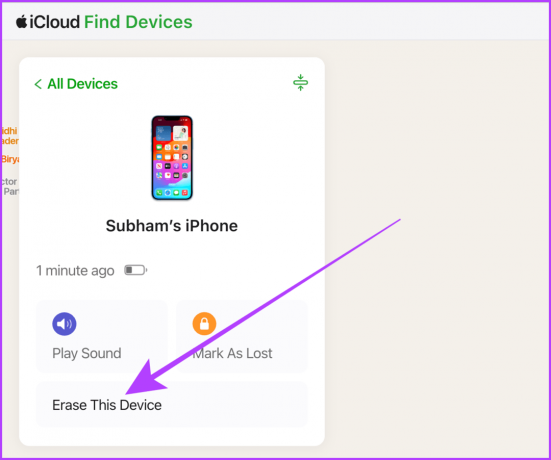
Pasul 5: Acum, introduceți ID-ul și parola Apple și faceți clic pe săgeata următoare pentru a bloca și șterge iPhone-ul.
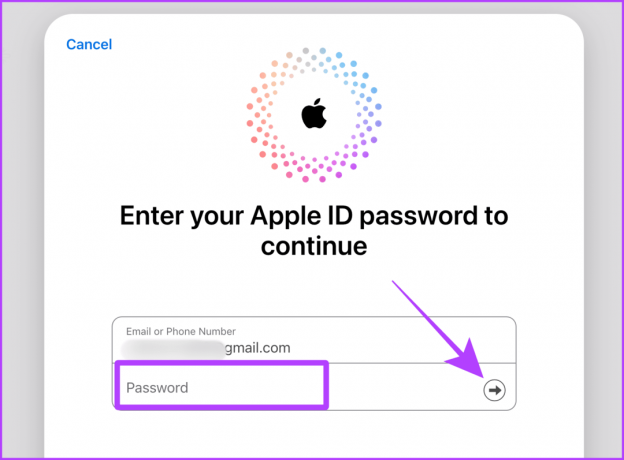
Citește și: Cum să găsiți un iPhone sau iPad furat cu Find My
3. Eliminați cardurile dvs. de pe iPhone
Este mai bine să eliminați orice card stocat în portofelul Apple de pe iPhone, deoarece un hoț îl poate abuza cu ușurință dacă are acces la codul dvs. de acces. Indiferent dacă sunteți pe un Mac sau PC, urmați acești pași simpli.
Pasul 1: Deschideți setările Apple ID în orice browser, selectați Dispozitive din meniul din stânga și faceți clic pe iPhone.
Gestionați ID-ul Apple

Pasul 2: va apărea un pop-up pe ecran; derulați în jos la secțiunea „Portofel și Apple Pay” și faceți clic pe Eliminați articole de lângă card, Apple Cash etc.
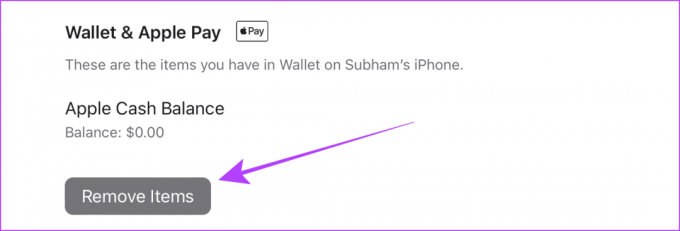
Pasul 3: faceți clic pe Eliminați elemente pentru a confirma și asta este tot.
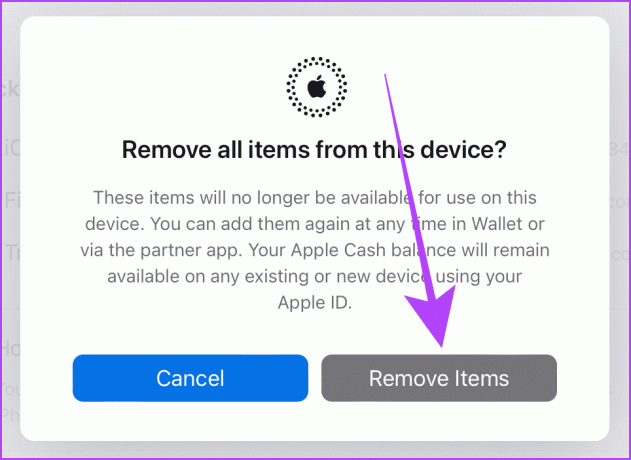
4. Urmăriți iPhone furat sau pierdut
Dacă v-ați pierdut iPhone-ul și nu vă puteți aminti unde l-ați lăsat, utilizați aplicația Găsește-mi pentru a urmări și a găsi iPhone-ul. Ta iPhone-ul poate fi găsit chiar dacă este oprit, și își actualizează locațiile timp de până la 24 de ore sau atâta timp cât ține bateria cu ajutorul rețelei Find My Apple. Cu toate acestea, dacă au trecut mai mult de șapte zile de când dispozitivul și-a trimis ultima locație, Find My va afișa mesajul „Nu a fost găsită nicio locație”.
Să ne uităm la pașii de urmat:
Pe Mac-ul dvs
Pasul 1: deschideți aplicația Find My pe Mac și faceți clic pe fila Dispozitive.
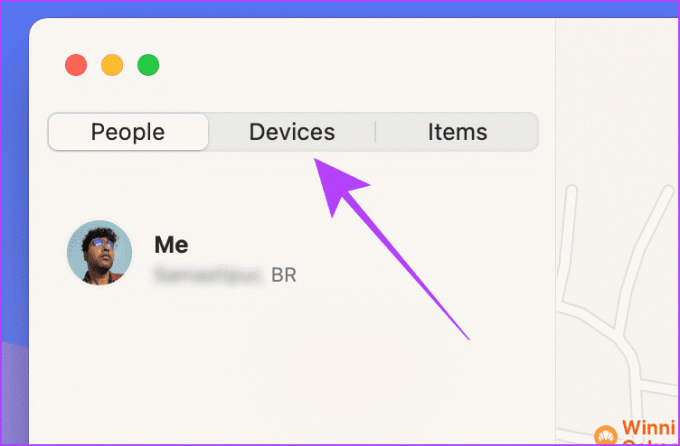
Pasul 2: în fila Dispozitive, uitați-vă la ultima locație a iPhone-ului dvs. sau în timp real (dacă este disponibilă).
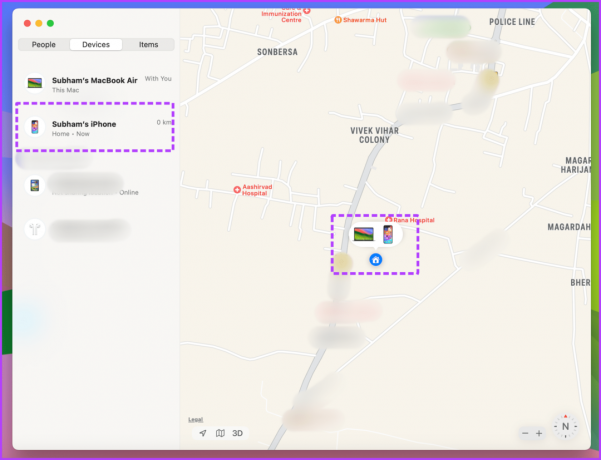
Pe Windows sau orice browser web
Pasul 1: deschideți Find My în orice browser de pe computer și faceți clic pe Conectare.
Găsiți-mi pe Web

Pasul 2: Introduceți e-mailul și parola ID-ului Apple și faceți clic pe săgeată pentru a vă conecta la ID-ul Apple.
Bacsis: Nu trebuie să vă faceți griji cu privire la codul de autentificare cu doi factori; acestea nu sunt necesare pentru utilizarea funcțiilor Găsește-mi.

Si asta e; acum puteți vedea locația live a iPhone-ului sau ultima locație văzută.

5. Raportați la Autoritate
În afară de aceasta, ar trebui să informați autoritatea locală cu privire la furtul sau pierderea iPhone-ului dvs. Autoritățile vă pot ajuta să recâștigați accesul la iPhone și să vă ștergeți numele în cazul implicării acestuia în activități ilegale.
6. Depuneți o reclamație la Apple Care+
Dacă v-ați abonat la AppleCare+, puteți revendicați un înlocuitor de iPhone de pe site-ul lor. Cu toate acestea, rețineți că numai următoarele țări acceptă AppleCare+:
- Australia
- Austria
- Chile
- Danemarca
- Finlanda
- Franţa
- Germania
- Italia
- Irlanda
- Japonia
- Olanda
- Noua Zeelandă
- Norvegia
- Spania
- Suedia
- Elveţia
- Regatul Unit
- Statele Unite
7. Scoateți dispozitivul din iCloud
Dacă nu doriți să asociați iPhone-ul pierdut sau furat cu ID-ul dvs. Apple sau să îl faceți să apară în lista de dispozitive, Apple vă permite să îl eliminați. Urmați acești pași.
Notă: Nu scoateți dispozitivul din iCloud până când AppleCare+ nu vă aprobă reclamația.
Pasul 1: Deschideți setările Apple ID în orice browser de pe Mac sau PC, selectați Dispozitive din stânga și faceți clic pe iPhone.
Gestionați ID-ul Apple

Pasul 2: derulați în jos în meniul pop-up și faceți clic pe Eliminare din cont.

Câteva sfaturi pentru a vă face iPhone-ul mai sigur
Dacă primiți iPhone-ul furat sau pierdut înapoi sau treceți la un iPhone nou, este mai bine să îl faceți mai sigur decât cel anterior. Iată câteva sfaturi de luat în considerare.
- Utilizați un cod alfanumeric în loc de o parolă tradițională.
- Utilizați Screen Time pentru a restricționa modificările ID-ului Apple.
- Nu stocați carduri sau alte lucruri sensibile în Note sau Fotografii.
- Eliminați cardurile salvate din Completarea automată Safari.
- Utilizați un deținător de parole în loc de brelocul iCloud.
- Faceți Centrul de control inaccesibil din ecranul de blocare; accesați Setări > Face ID și cod de acces > Dezactivați Control Control Center.
Dacă doriți să aflați în profunzime despre aceste sfaturi, iată sfaturi finale pentru a vă asigura iPhone-ul în siguranță.
Nu. Blocarea de activare rămâne pentru a vă proteja iPhone-ul.
Da și nu. iPhone-ul dvs. va încerca să execute comenzile trimise de dvs. prin Find My de îndată ce va fi online și primește un conexiune la internet activă, dar poate eșua dacă nu este pornită sau nu are un internet activ conexiune.
Încheierea
Când iPhone-ul tău dispare, cheia este să fii rapid și hotărât. Utilizați un Mac sau un iPad pentru a activa modul pierdut. În plus, puteți elimina cardurile stocate de pe iPhone sau le puteți șterge complet, astfel încât finanțele dvs. să fie în siguranță. Nu în ultimul rând, raportați-o autorităților și depuneți o reclamație la Apple Care+.
Ultima actualizare pe 15 noiembrie 2023
Articolul de mai sus poate conține link-uri afiliate care ajută la sprijinirea Guiding Tech. Cu toate acestea, nu afectează integritatea noastră editorială. Conținutul rămâne imparțial și autentic.

Compus de
Odată cu expunerea timpurie la telefoanele Nokia Symbian, Subham s-a prins de smartphone-uri și de tehnologia de consum. El aduce 1,5 ani de experiență în scris cu abilități excelente de cercetare investigativă. Subham este atras de tehnologie cu atractivitate estetică și interfață de utilizare excelentă; de asemenea, el se concentrează în primul rând pe ecosistemul Apple. În timpul liber, Subham poate fi găsit scufundându-se în cercetare și bucurându-se de o lectură bună.